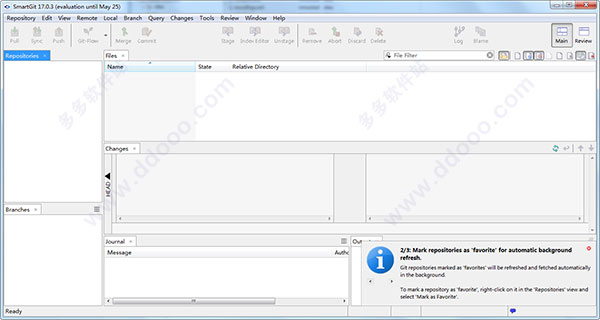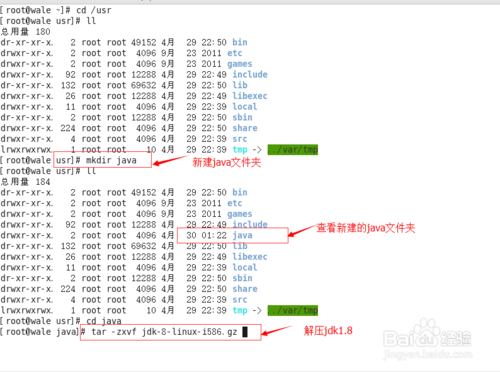您现在的位置是:网站首页> 软件下载软件下载
极域电子教室2016V6豪华破解版
![]() 2024-04-08
571人已围观
2024-04-08
571人已围观
简介 极域电子教室2016V6豪华破解版
极域电子教室2016豪华破解版是一款功能强大、操作简单的多媒体交互教学软件,让教学突破时空限制,多媒体在声音、画面传送方面让学生学得到位。本站提供极域电子教室2016豪华破解版免费下载。 极域电子教室破解版介绍 极域电子教室是多媒体教学网络平台,它代表着一种全新的教学方式。广泛应用于学校、培训机构、公司办公培训等地方。 利用一套软件,在现有的电脑网络设备上,方便教师对教室内的计算机进行控制操作,拥有广播教学、语音教学、语音对讲、学生演示、监控转播、屏幕录制、屏幕回放等多种功能,辅助学生完成电脑软件的学习、使用。 此系统融合了数字化、网络化的先进思想,突破传统教室对时空的限制,既实现传统课堂教学中老师与学生、学生与学生间的交流,又符合电脑教学轻松、互动的自身特点,是一次教学方式飞跃。 极域电子教室软件分为教师端和学生端,学生端只需要安装就行了,无需任何设置。 极域电子教室软件一般安装在机房内教师用的电脑和学生用的电脑上,帮助教师把电脑屏幕和声音共享给学生电脑,帮助教师监控并遥控任一台学生电脑,进行多媒体教学。 极域电子教室v6是豪华版本,无任何使用限制。 极域电子教室破解版安装破解步骤 1.从本站下载后解压,双击教师端安装文件Topdomain_V6_2007_Deluxe_Edition_Teacher(Release 2007.11.14).exe开始安装 2.点击下一步,接受协议 3.选择安装地址,点击下一步 4.点击安装 5.安装中 6.安装成功,点击完成 7.接下来要破解文件,把安装包里的破解文件夹打开,有破解说明和两个破解文件。破解说明可以打开看。把两个破解文件复制到极域电子教室安装目录里。不知道安装目录的,可以在桌面上右键极域电子教室图标,选择打开文件位置 8.选择复制和替换文件。这样就破解成功了。当然,登录软件还需要有用户名和密码 极域电子教室破解版新增功能 1.屏幕广播 2.监控转播 3.班级模型管理 4.屏幕录制 5.远程设置 6.远程命令 7.分组管理 8.随堂小考 9.系统日志 极域电子教室破解版特性增强 1.操作界面 2.学生演示 3.网络影院 4.黑屏肃静 5.文件分发 6.电子点名 7.分组教学 8.分组讨论 9.视频直播 10.远程登录 11.登录前接收广播 12.作业提交 13.远程消息 极域电子教室破解版特性 1.强大的广播教学功能 全面支持全屏电影及各类多媒体课件广播,能够流畅广播3DMAX、AUTOCAD、PHOTOSHOP、CORELDRAW、PREMIERE等各类软件操作过程,满足各类教学需求。 2.全球独家的投影广播功能 只需通过VGA连线将教师个人笔记本电脑与学生机房教师机连接,即可方便地将教师个人笔记本电脑里的备课内容广播给学生,无须重复安装多个软件,有效防止病毒传播。 3.广泛支持各种媒体格式 网络影院支持播放高清片源、DVD文件、VCD文件及各类主流媒体格式文件;屏幕演示过程能够录制生成通用文件格式,可以使用MEDIA PLAYER直接播放。 4.完善的课堂管理功能 帮助教师有效的监控学生听课情况,防止学生进行与课堂无关的电脑操作,如随意使用U盘、浏览无关网页、运行无关程序等。 5.全面的教学评测功能 试卷编辑方便快捷,支持选择、判断、论述各类题型;考试测验及时灵活,所有客观试题支持自阅评分;自动统计分析考试结果并及时反馈给学生。 6.全面支持Windows操作平台 支持Windows XP、Windows Vista、Windows 7(32 bits、64 bits)、Windows8 极域电子教室破解版特点 1. 支持 D3D软件的广播,如3Dmax等。 2. 支持OpenGL软件的广播,如ProE,游戏等。 3. 支持全屏幕视频的广播。 4. 支持UAC窗口的广播。 5. 支持学生登录Windows桌面前接收屏幕广播。 6. 支持绑定窗口方式,指定广播教师机屏幕的哪个区域。 7. 支持智能滚动的广播方式。广播的区域跟随教师的鼠标轨迹。 8. 支持广播图片质量高低的即时调节。 极域电子教室破解版常见问题 1.安装教师机和学生机后,为什么学生机无法登录到教师机? 首先检查学生机和老师机能否互相 ping 通。如果不通,重新安装系统的 TCP/IP 协议,使网络通畅。再检查老师机和学生机的 IP 地址是否在同一网段。 如果遇到教师机或学生机有多个网卡或 IP 地址,请绑定正确的地址。然后再检查老师机和学生机的频道号是否一致。 如果还是不登录,请尝试更改教师机程序和学生机程序的通讯方式为广播方式。 2. 如何将课件中的声音广播给学生机,请描述操作步骤? 首先请确认,广播时有无选择带语音广播、然后确认教师机是否配置了全双工声卡,学生机均配有声卡,且声卡能正常工作。 然后在教师机主界面录音设定中点击录音设备的箭头后选择 Stereo Mixer (混音输出)或类似描述,在小方框上打勾,这样就可以将课件的声音广播出去。 小编点评 极域电子教室功能方法,安装、使用方法都很简单,界面直观,只要注册账号就能使用。教师安装教师端,学生安装学生端,双方可交互,比如学生提交作业,教师授课等。
上一篇:爱收款V1.0.0.0绿色版
点击排行
- ARM DS-5下载 ARM Development Studio 5 32位 v5.26.2 官方免费版(附使用教程) 下载-
- ARM DS-5下载 ARM Development Studio 5 64位 v5.26.2 官方免费版(附使用教程) 下载-
- SmartGit下载 SmartGit(Git版本控制管理工具) v18.1.2 官方安装版 下载-
- gapktool(APK反编译工具) v1.2 最新绿色版 下载-
- jdk1.8下载 Java Development Kit 8(jdk1.8) 8u131 linux 1586 rpm 官方正式版 下载-
- jdk1.8下载 Java Development Kit 8(jdk1.8) 8u131 linux 1586 tar.gz 官方正式版 下载-
- jdk1.8下载 Java Development Kit 8(jdk1.8) 8u131 linux 64位 rpm 官方正式版 下载-
- jdk1.8下载 Java Development Kit 8(jdk1.8) 8u131 linux 64位 tar.gz 官方正式版 下载-
本栏推荐
-

ARM DS-5下载 ARM Development Studio 5 32位 v5.26.2 官方免费版(附使用教程) 下载-
-

ARM DS-5下载 ARM Development Studio 5 64位 v5.26.2 官方免费版(附使用教程) 下载-
-
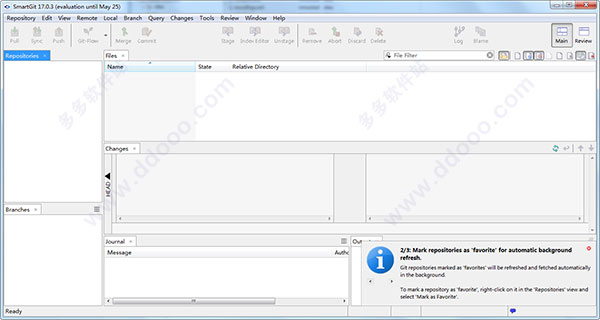
SmartGit下载 SmartGit(Git版本控制管理工具) v18.1.2 官方安装版 下载-
-

gapktool(APK反编译工具) v1.2 最新绿色版 下载-
-
jdk1.8下载 Java Development Kit 8(jdk1.8) 8u131 linux 1586 rpm 官方正式版 下载-
-
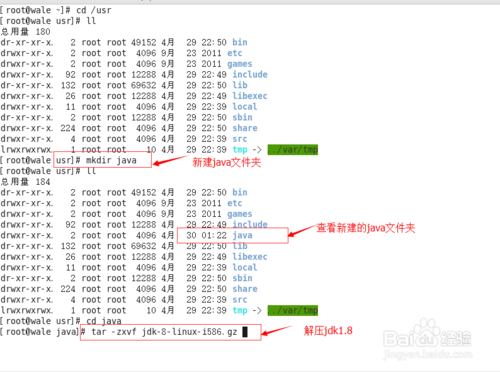
jdk1.8下载 Java Development Kit 8(jdk1.8) 8u131 linux 1586 tar.gz 官方正式版 下载-
-
jdk1.8下载 Java Development Kit 8(jdk1.8) 8u131 linux 64位 rpm 官方正式版 下载-
猜你喜欢
- ARM DS-5下载 ARM Development Studio 5 32位 v5.26.2 官方免费版(附使用教程) 下载-
- ARM DS-5下载 ARM Development Studio 5 64位 v5.26.2 官方免费版(附使用教程) 下载-
- SmartGit下载 SmartGit(Git版本控制管理工具) v18.1.2 官方安装版 下载-
- gapktool(APK反编译工具) v1.2 最新绿色版 下载-
- jdk1.8下载 Java Development Kit 8(jdk1.8) 8u131 linux 1586 rpm 官方正式版 下载-
- jdk1.8下载 Java Development Kit 8(jdk1.8) 8u131 linux 1586 tar.gz 官方正式版 下载-
- jdk1.8下载 Java Development Kit 8(jdk1.8) 8u131 linux 64位 rpm 官方正式版 下载-